如何在WPS Office中共享文件?
2024年10月4日
在WPS Office中共享文件,首先打开您想要共享的文件,然后点击界面顶部的“文件”菜单,选择“共享”选项。您可以选择通过电子邮件发送、生成分享链接或者直接分享到社交网络和云平台。选择合适的分享方式后,按照提示操作即可完成文件的共享。

WPS Office文件共享功能概览
探索WPS Office中的共享选项
- 电子邮件共享:WPS Office允许用户通过电子邮件直接发送文档。这种方式适用于需要将文件快速传递给特定个人或团队的情况。用户只需在文件菜单中选择“发送到”,然后选择电子邮件作为传输方式。
- 链接共享:生成一个可分享的链接,允许其他人访问您的文档。这是协作工作中非常实用的功能,尤其是当涉及到大型文件或多人同时工作的项目时。用户可以设置链接的有效期和访问权限,确保文件安全。
- 社交媒体和云服务:WPS Office支持将文件直接分享到各种社交媒体平台及云存储服务,如Dropbox、Google Drive等。这提高了文件共享的灵活性和便捷性。
如何有效利用WPS的文件共享功能
- 设置访问权限:在分享文件时,可以设置不同的访问权限,如“只读”或“可编辑”。这有助于保护文件不被未经授权的修改,同时也能根据合作需求灵活控制文档的使用权。
- 使用密码保护:为保证分享链接的安全性,WPS Office允许用户为链接设置密码。只有知道密码的人才能访问该文件,这增加了文件共享的安全层级。
- 监控文件使用情况:利用WPS Office的管理工具,可以跟踪共享文件的访问和修改记录。这对于管理团队协作或在教育场合中跟踪学生的作业提交非常有效。
通过电子邮件在WPS Office中共享文件
设置电子邮件共享参数
- 选择发送格式:在WPS Office下载好的应用中,您可以选择文件发送的格式,如原始WPS格式、Microsoft Office兼容格式或PDF。这一步骤在“发送到”功能中选择“电子邮件”后可见,确保接收方能够正确打开文件。
- 添加附件大小限制:电子邮件服务通常对附件大小有限制。在WPS Office中,如果文件过大,您可以选择将其压缩或上传到云端,然后通过发送链接的方式共享。
- 配置发送选项:在发送文档前,您可以设置一些额外选项,如添加邮件主题、编写邮件正文、添加收件人和抄送人。确保所有信息准确无误,以便邮件能成功发送并被正确理解。
解决电子邮件共享中的常见问题
- 附件打不开:如果接收方无法打开附件,可能是因为文件格式不兼容。推荐在发送前确认对方的软件支持文档的格式,或者选择发送为PDF格式,因为大多数设备和平台都能打开PDF文件。
- 文件过大无法发送:对于大文件,WPS Office允许用户将文件保存到云服务,并发送包含下载链接的邮件。这样可以避免直接通过邮件发送大附件的限制。
- 邮件发送失败:检查网络连接是否稳定,确认邮件地址是否正确无误。若持续遇到发送失败的情况,考虑检查邮件服务器设置或联系您的邮件服务提供商寻求帮助。
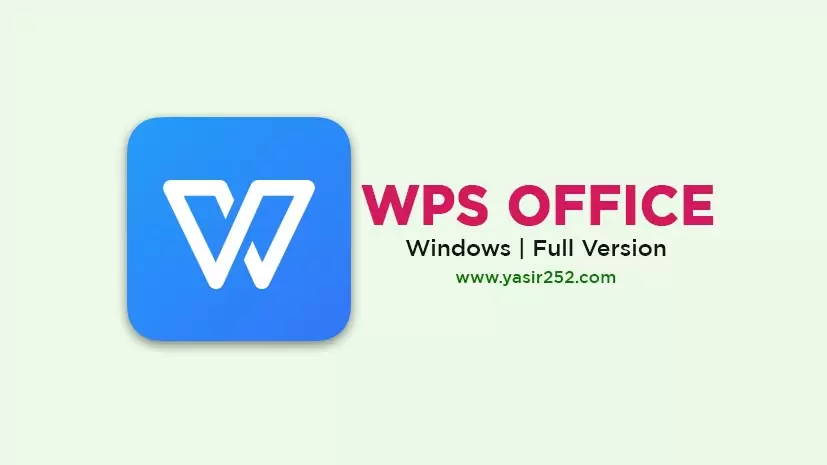
使用链接共享WPS Office文档
如何生成和管理共享链接
- 生成共享链接:在WPS Office中,打开您想共享的文档,点击文件菜单中的“共享”或“链接共享”选项。系统将生成一个可以访问该文档的链接。您可以直接复制这个链接并通过邮件、消息或社交媒体分享给其他人。
- 设置链接有效期:为了管理链接的可访问性,WPS Office允许您设置链接的有效期。您可以选择链接在一定时间后失效,如24小时、一周或自定义时间长度,确保文档不会无限期地暴露在网络上。
- 撤销链接访问权限:如果需要停止共享文档,您可以随时撤销共享链接。在文档的共享设置中,选择撤销或删除链接选项,这样之前分享的链接将立即失效,无法再被访问。
链接共享的安全性设置
- 密码保护:为了增强共享链接的安全性,您可以为链接设置密码。只有知道密码的用户才能通过链接访问文档。在生成链接时选择“设置密码”,并将密码通过安全的方式单独发送给预定的接收者。
- 访问权限控制:您可以控制通过链接访问文档的用户权限,如设置为“只读”、“可评论”或“可编辑”。这样可以根据需要控制接收者对文档的操作,防止未经授权的编辑。
- 访问记录监控:WPS Office提供了访问监控功能,允许您看到谁在何时通过链接访问了文档。这有助于跟踪文档的使用情况和安全性,特别是在涉及敏感信息时。
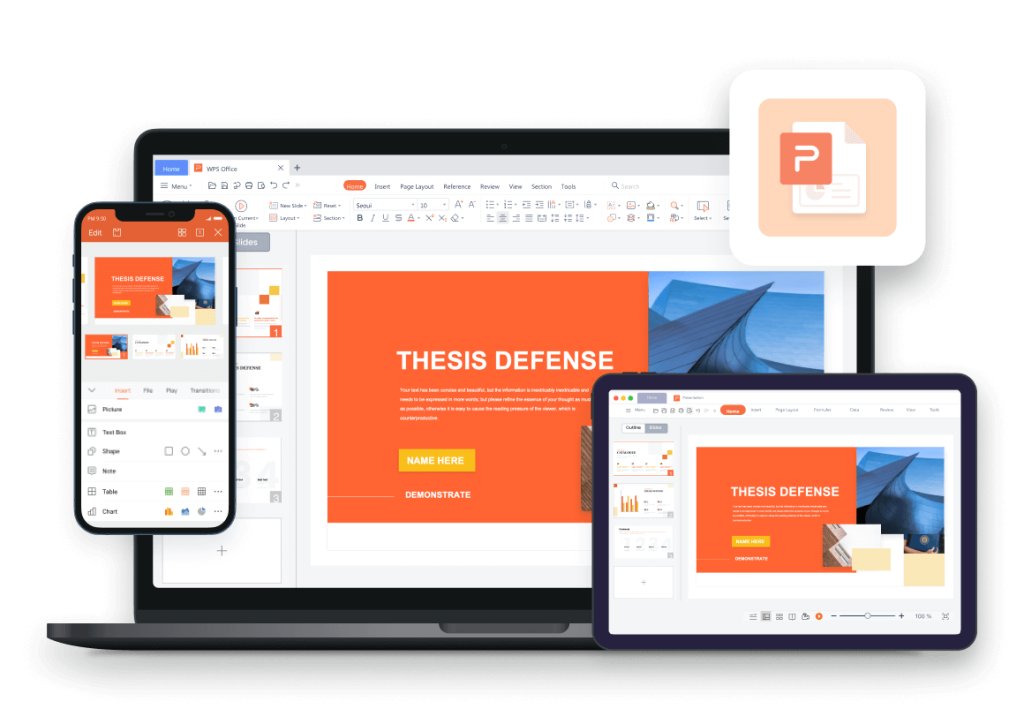
WPS Office中社交媒体和云平台共享指南
直接在社交网络上共享WPS文件
- 使用内置分享功能:WPS Office提供了直接分享到社交媒体的功能,例如Facebook、Twitter等。在您的文档中,选择“文件”菜单下的“分享”选项,然后选择您想要分享到的社交平台。
- 设置分享权限:在分享之前,确保您的文档设置正确,如是否允许评论、是否公开可见等。这些设置可以在分享界面中调整,确保您按需分享内容。
- 利用社交媒体的格式优势:某些社交平台可能对上传的文件格式有特定要求。在分享之前,检查文档是否需要转换为特定格式(如PDF),以确保在平台上正确显示。
将WPS文件上传到云存储平台
- 选择合适的云存储服务:WPS Office支持多种云服务,包括Google Drive、Dropbox、Box等。在您的WPS Office中,选择“文件”菜单下的“保存到”或“上传”选项,并选择您的云存储服务。
- 配置文件存储选项:在上传文件前,可以选择文件的存储文件夹、设置文件权限等选项。这些设置帮助您管理云端的文件结构和访问权限,确保文件的安全性和组织性。
- 利用云平台的共享功能:上传文件到云存储后,利用云平台本身的共享功能来分发访问链接。大多数云存储服务允许您生成一个分享链接,并设置链接的访问权限,如查看、编辑等。这种方式非常适合需要多人协作的项目。

配置WPS Office共享权限设置
管理文档的查看和编辑权限
- 设定初始访问权限:在WPS Office中分享文件时,您可以选择文件的初始访问权限。通过“文件”菜单选择“分享”,然后选择“高级设置”,您可以设定允许接收者查看文件、评论或编辑文件。这些选项让您根据需要制定合适的协作级别。
- 调整已共享文件的权限:如果您需要更改已共享文档的权限,可以重新访问共享设置,并调整访问权限。例如,如果一个项目从协作阶段转为审阅阶段,您可能需要将编辑权限更改为只读权限。
- 使用权限组简化管理:对于经常需要与同一组人共享多个文档的用户,WPS Office允许创建权限组。您可以为团队或项目组设置默认的查看或编辑权限,这样每次分享新文档时都能自动应用这些权限设置,简化管理过程。
如何撤回已共享文件的访问权限
- 撤销单个用户的权限:如果需要撤回特定用户的访问权限,可以在文档的共享设置中查找该用户,并更改或删除其权限。这一操作对于管理个别用户的访问行为非常有用。
- 完全停止文档共享:如果想要停止所有人访问共享文档,可以选择彻底撤销共享链接。在文档的共享设置中选择“停止共享”,这将使所有通过链接访问的用户失去访问权限。
- 监控并调整访问:WPS Office提供了监控工具,允许您看到哪些用户正在访问文档以及他们的活动。使用这些信息,您可以根据实际情况灵活调整访问权限,如限制过于频繁的编辑或查看。
在WPS Office中如何通过电子邮件共享文件?
在WPS Office中打开您的文件,选择“文件”菜单中的“发送到”,然后选择“电子邮件”。接着填写收件人信息和邮件内容,附上文件,发送邮件即可。
如何使用链接在WPS Office中共享文件?
打开您想共享的文档,点击“文件”菜单下的“共享”或“创建链接”选项。系统将生成一个可分享的链接,您可以复制这个链接并通过任何消息服务或社交媒体平台分享给其他人。
WPS Office中可以设置共享文件的权限吗?
是的,当您通过链接共享文件时,可以设置不同的访问权限,例如“查看者”、“评论者”或“编辑者”。在创建链接时选择相应的权限,确保文件按需共享。
上一篇:
WPS官网是哪个?
最新文章
在安卓设备上给WPS Office设置应用锁,通常需要使用第三方应用锁软件,因为…
如果WPS文件在未保存的情况下丢失,可以尝试以下方法找回:打开WPS Offic…
WPS Office主要有以下几个版本:免费版、专业版(Pro)、高级版(Pre…
在WPS文档中分节的步骤是:将光标放置在你希望开始新节的位置。点击“页面布局”标…
WPS Office 主要使用 C++ 语言开发,这是因为 C++ 提供了高性能…
要下载WPS Office的苹果版,您可以访问苹果App Store,然后在搜索…

